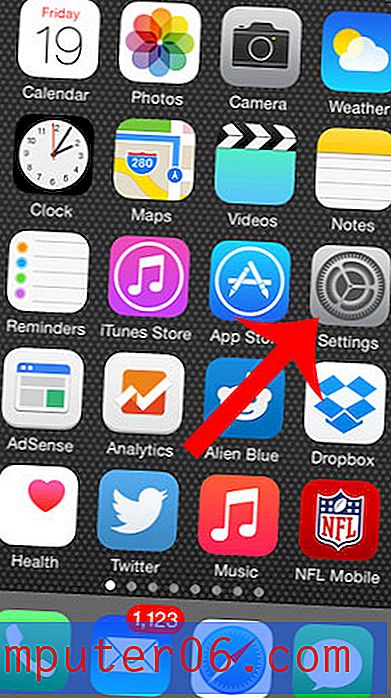CSV Dosyalarını Birleştirme
Birçok web tabanlı uygulama ve yardımcı program, veritabanlarında depolanan verilere güvenir. Bu veriler daha sonra raporları doldurmak ve o uygulamanın kullanıcısı tarafından istenen bilgileri görüntülemek için kullanılabilir. Bu uygulamalardan bazıları, ihtiyaç duyabileceğiniz raporlar veya siparişler gibi veri parametrelerini indirmenize bile izin verir. Bu veri indirme işlemleri genellikle CSV dosya biçimindedir, çünkü bu dosya biçimi çok esnektir ve çeşitli farklı programlarda açılabilir. Bununla birlikte, ilgili verileri içeren bu CSV dosyalarının çoğunu indirdiyseniz, dosyalara yayılmış tüm verileri görüntülemek, sıralamak veya karşılaştırmak için ihtiyaç duyduğunuz durumlarla karşılaşmış olabilirsiniz. Bu özel durum, Windows 7'deki komut isteminin yardımıyla gerçekleştirebileceğiniz CSV dosyalarını birleştirmek istemenizi sağlayacak bir olaydır.
CSV Dosyalarını Birleştirme Prosedürü
Tüm ayrı CSV dosyalarınızı tek bir büyük dosyada birleştirmenin ilk adımı, tüm CSV dosyalarını tek bir klasöre kopyalamaktır. Kolaylık olması açısından, genellikle Masaüstümde “CSV” adlı bir klasör oluştururum, ardından dosyaları bu klasöre kopyalarım. Bu örnekte, tüm dosyalar aynı dört sütuna sahiptir - ürün, fiyat, miktar ve tarih.

CSV dosyalarını birleştirmenin arkasındaki mantık, tüm bu verileri aynı anda karşılaştırmak için, tüm bilgileri manuel olarak kopyalayıp bir e-tabloya yapıştırmam gerektiğidir. Birkaç dosya ile bu zor olmasa da, 100 kez yapılması gerektiğinde son derece sıkıcı olabilir.
Tüm CSV dosyalarını birleştirmeyi bitirdiğinizde, oluşturduğunuz klasörü sağ tıklayın, ardından Özellikler'i tıklayın. Pencerenin üstünde, Konum'un sağında klasörünüzün yeri bulunur. Bu dosya konumunu farenizle vurgulayın, vurgulanan metni sağ tıklayın ve ardından Kopyala'yı tıklayın.
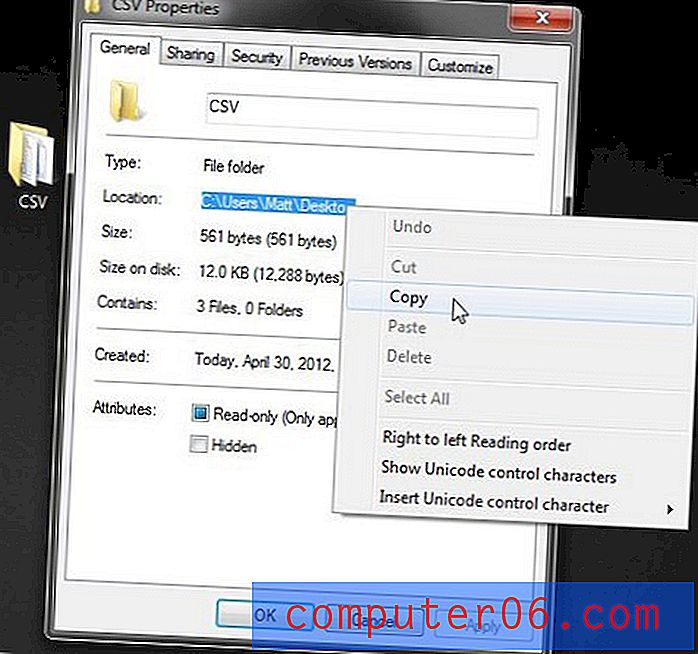
Pencerenizin sol alt köşesindeki Başlat düğmesini tıklayın, pencerenin altındaki arama alanına cmd yazın, menünün üst kısmındaki arama sonucunu sağ tıklayın ve ardından Yönetici olarak çalıştır'ı tıklayın. Ardından, programın bilgisayarınızda değişiklik yapmasına izin vermek istediğinizi onaylamak için Evet'i tıklatmanız gerekir.
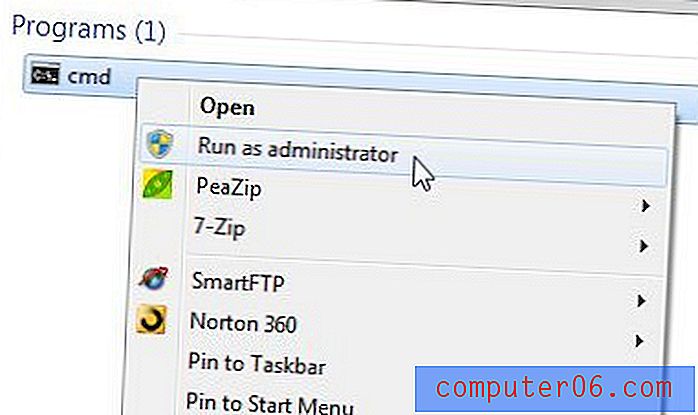
Pencerenin içini tıklayın, cd yazın, boşluk çubuğuna basın, ardından pencereyi sağ tıklayın ve Yapıştır'ı tıklayın. Ctrl + V komut isteminin içinde çalışmadığından pano verilerinizi yapıştırmak için kullanamazsınız. Oluşturduğunuz klasörün adını yazın (bu örnekte, yine, klasörümün adı CSV'dir ). Komut isteminizde artık böyle bir şey görüntülenmelidir
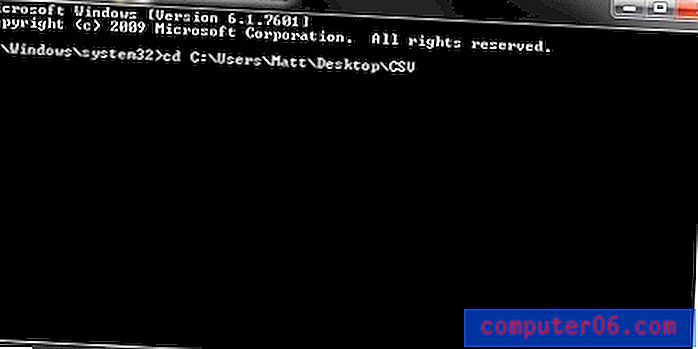
klavyenizdeki Enter tuşuna basın. Geçerli bilgi istemine copy * .csv combined-files.csv yazın, ardından CSV dosyalarını birleştirmek için Enter tuşuna basın. Bu, tek tek CSV dosyalarınızın depolandığı klasörde combined-files.csv adlı yeni bir dosya oluşturur. Oluşturulan bu CSV dosyasını çift tıkladığınızda, tek tek CSV dosyalarınızdaki tüm verilerin birleştirildiğini fark edeceksiniz, böylece veri analizi ihtiyaçlarınız için sütunları ve satırları hızlı bir şekilde sıralayabilirsiniz.
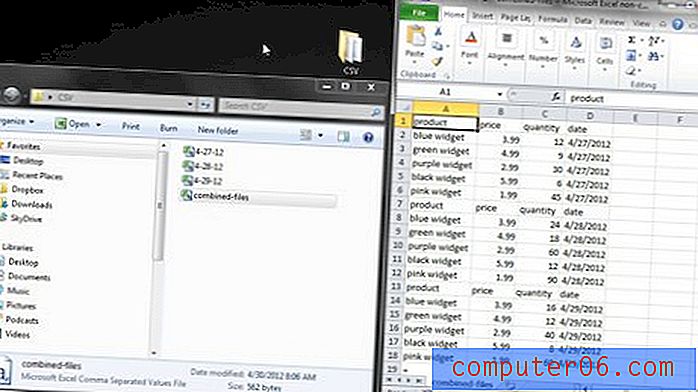
Bu işlemi daha da basitleştirmek için, benzer verileri birleştirmek üzere bir pivot tablo kullanmayı düşünün. Pivot tablolar ve bu makalede neler başarabilecekleri hakkında daha fazla bilgi edinebilirsiniz.